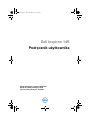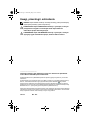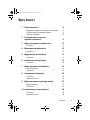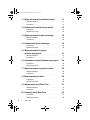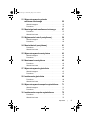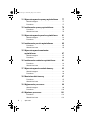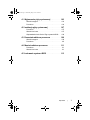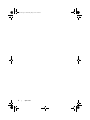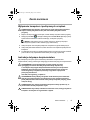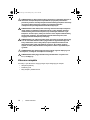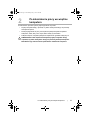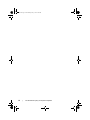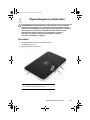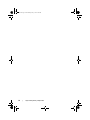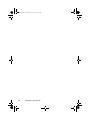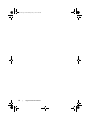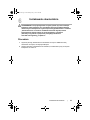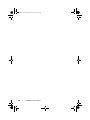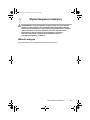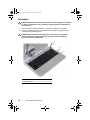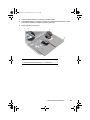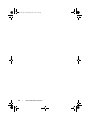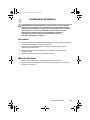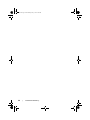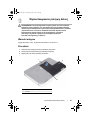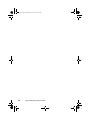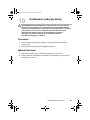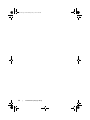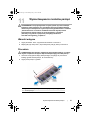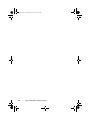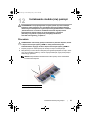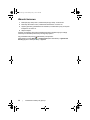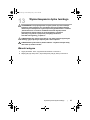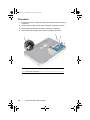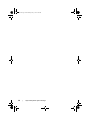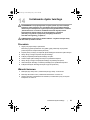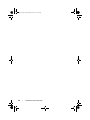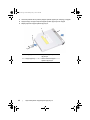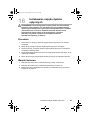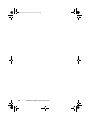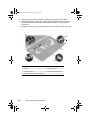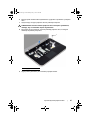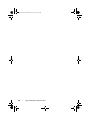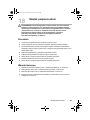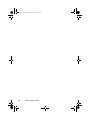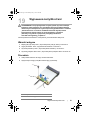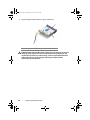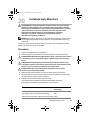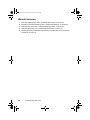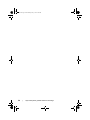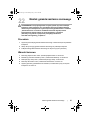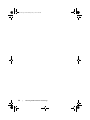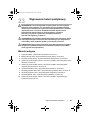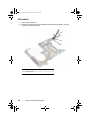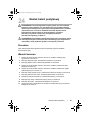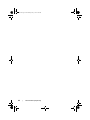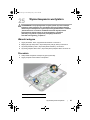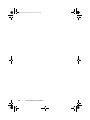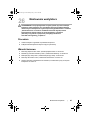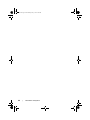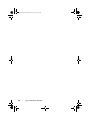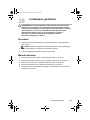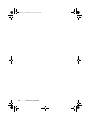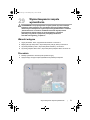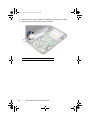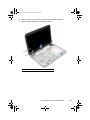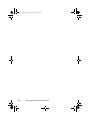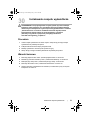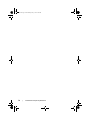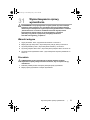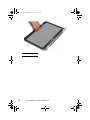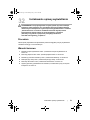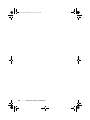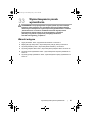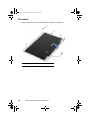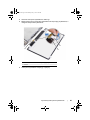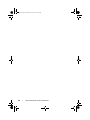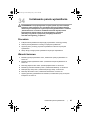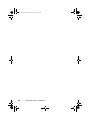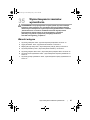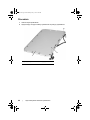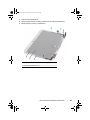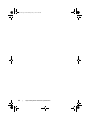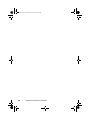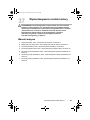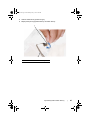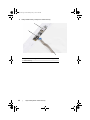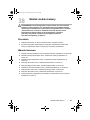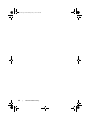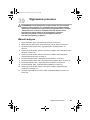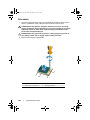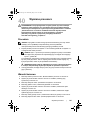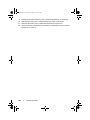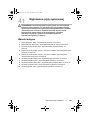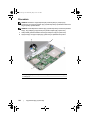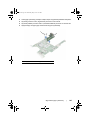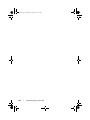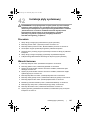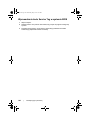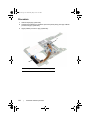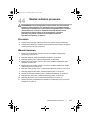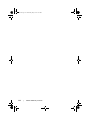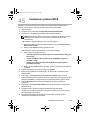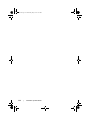Dell Inspiron 14R SE 7420 Instrukcja obsługi
- Typ
- Instrukcja obsługi

Dell Inspiron 14R
Podręcznik użytkownika
Model komputera: Inspiron 5420/7420
Model do celów prawnych: P33G
Typ do celów prawnych: P33G001
book.book Page 1 Wednesday, May 9, 2012 2:40 PM

Uwagi, przestrogi i ostrzeżenia
UWAGA: Napis UWAGA wskazuje na ważną informację, która pozwala lepiej
wykorzystać posiadany system komputerowy.
PRZESTROGA: Napis PRZESTROGA informuje o sytuacjach, w których
postępowanie niezgodne z instrukcjami może doprowadzić do
uszkodzenia sprzętu lub utraty danych.
OSTRZEŻENIE: Napis OSTRZEŻENIE informuje o sytuacjach, w których
występuje ryzyko uszkodzenia sprzętu, obrażeń ciała lub śmierci.
____________________
Informacje zawarte w tym dokumencie mogą ulec zmianie bez uprzedzenia.
© 2012 Dell Inc. Wszelkie prawa zastrzeżone.
Powielanie dokumentu w jakikolwiek sposób bez pisemnej zgody firmy Dell Inc. jest surowo
zabronione.
Znaki towarowe użyte w tekście: Dell™, logo DELL i Inspiron™ są znakami towarowymi firmy
Dell Inc.; Microsoft
®
, Windows
®
i logo przycisku Start systemu Windows
są znakami
towarowymi lub zastrzeżonymi znakami towarowymi firmy Microsoft Corporation w Stanach
Zjednoczonych i/lub w innych krajach; Bluetooth
®
jest zastrzeżonym znakiem towarowym firmy
Bluetooth SIG, Inc. i jest używany przez firmę Dell na podstawie licencji.
Tekst może zawierać także inne znaki towarowe i nazwy towarowe, odnoszące się do podmiotów
posiadających prawa do tych znaków i nazw lub do ich produktów. Firma Dell Inc. nie rości sobie
żadnych praw do znaków i nazw towarowych innych niż jej własne.
2012-04 Wer. A00
book.book Page 2 Wednesday, May 9, 2012 2:40 PM

Spis treści | 3
Spis treści
1 Zanim zaczniesz. . . . . . . . . . . . . . . . . . . . . . . . . 9
Wyłączanie komputera i podłączonych urządzeń . . . . 9
Instrukcje dotyczące bezpieczeństwa . . . . . . . . . . . . 9
Zalecane narzędzia . . . . . . . . . . . . . . . . . . . . . . 10
2 Po zakończeniu pracy we
wnętrzu komputera
. . . . . . . . . . . . . . . . . . . . . 11
3 Wymontowywanie przełącznika
. . . . . . . . . . . 13
Procedura. . . . . . . . . . . . . . . . . . . . . . . . . . . . . 13
4 Montowanie przełącznika . . . . . . . . . . . . . . . . 15
Procedura. . . . . . . . . . . . . . . . . . . . . . . . . . . . . 15
5 Wyjmowanie akumulatora . . . . . . . . . . . . . . . 17
Procedura. . . . . . . . . . . . . . . . . . . . . . . . . . . . . 17
6 Instalowanie akumulatora. . . . . . . . . . . . . . . . 19
Procedura. . . . . . . . . . . . . . . . . . . . . . . . . . . . . 19
7 Wymontowywanie klawiatury. . . . . . . . . . . . . 21
Warunki wstępne . . . . . . . . . . . . . . . . . . . . . . . . 21
Procedura. . . . . . . . . . . . . . . . . . . . . . . . . . . . . 22
8 Instalowanie klawiatury . . . . . . . . . . . . . . . . . 25
Procedura. . . . . . . . . . . . . . . . . . . . . . . . . . . . . 25
Warunki końcowe . . . . . . . . . . . . . . . . . . . . . . . . 25
9 Wymontowywanie pokrywy dolnej . . . . . . . . 27
Warunki wstępne . . . . . . . . . . . . . . . . . . . . . . . . 27
Procedura. . . . . . . . . . . . . . . . . . . . . . . . . . . . . 27
10 Instalowanie pokrywy dolnej . . . . . . . . . . . . . 29
Procedura. . . . . . . . . . . . . . . . . . . . . . . . . . . . . 29
Warunki końcowe . . . . . . . . . . . . . . . . . . . . . . . . 29
book.book Page 3 Wednesday, May 9, 2012 2:40 PM

4 | Spis treści
11 Wymontowywanie modułów pamięci . . . . . . 31
Warunki wstępne . . . . . . . . . . . . . . . . . . . . . . . . 31
Procedura. . . . . . . . . . . . . . . . . . . . . . . . . . . . . 31
12 Instalowanie modułu(-ów) pamięci . . . . . . . . 33
Procedura. . . . . . . . . . . . . . . . . . . . . . . . . . . . . 33
Warunki końcowe . . . . . . . . . . . . . . . . . . . . . . . . 34
13 Wymontowywanie dysku twardego. . . . . . . . 35
Warunki wstępne . . . . . . . . . . . . . . . . . . . . . . . . 35
Procedura. . . . . . . . . . . . . . . . . . . . . . . . . . . . . 36
14 Instalowanie dysku twardego. . . . . . . . . . . . . 39
Procedura. . . . . . . . . . . . . . . . . . . . . . . . . . . . . 39
Warunki końcowe . . . . . . . . . . . . . . . . . . . . . . . . 39
15 Wymontowywanie napędu
dysków optycznych
. . . . . . . . . . . . . . . . . . . . 41
Warunki wstępne . . . . . . . . . . . . . . . . . . . . . . . . 41
Procedura. . . . . . . . . . . . . . . . . . . . . . . . . . . . . 41
16 Instalowanie napędu dysków optycznych . . . 43
Procedura. . . . . . . . . . . . . . . . . . . . . . . . . . . . . 43
Warunki końcowe . . . . . . . . . . . . . . . . . . . . . . . . 43
17 Wymontowywanie podparcia dłoni . . . . . . . . 45
Warunki wstępne . . . . . . . . . . . . . . . . . . . . . . . . 45
Procedura. . . . . . . . . . . . . . . . . . . . . . . . . . . . . 45
18 Montaż podparcia dłoni . . . . . . . . . . . . . . . . . 49
Procedura. . . . . . . . . . . . . . . . . . . . . . . . . . . . . 49
Warunki końcowe . . . . . . . . . . . . . . . . . . . . . . . . 49
19 Wyjmowanie karty Mini-Card . . . . . . . . . . . . . 51
Warunki wstępne . . . . . . . . . . . . . . . . . . . . . . . . 51
Procedura. . . . . . . . . . . . . . . . . . . . . . . . . . . . . 51
20 Instalacja karty Mini-Card . . . . . . . . . . . . . . . . 53
Procedura. . . . . . . . . . . . . . . . . . . . . . . . . . . . . 53
Warunki końcowe . . . . . . . . . . . . . . . . . . . . . . . . 54
book.book Page 4 Wednesday, May 9, 2012 2:40 PM

Spis treści | 5
21 Wymontowywanie gniazda
zasilacza sieciowego
. . . . . . . . . . . . . . . . . . . 55
Warunki wstępne . . . . . . . . . . . . . . . . . . . . . . . . 55
Procedura. . . . . . . . . . . . . . . . . . . . . . . . . . . . . 55
22 Montaż gniazda zasilacza sieciowego. . . . . . 57
Procedura. . . . . . . . . . . . . . . . . . . . . . . . . . . . . 57
Warunki końcowe . . . . . . . . . . . . . . . . . . . . . . . . 57
23 Wyjmowanie baterii pastylkowej . . . . . . . . . . 59
Warunki wstępne . . . . . . . . . . . . . . . . . . . . . . . . 59
Procedura. . . . . . . . . . . . . . . . . . . . . . . . . . . . . 60
24 Montaż baterii pastylkowej . . . . . . . . . . . . . . . 61
Procedura. . . . . . . . . . . . . . . . . . . . . . . . . . . . . 61
Warunki końcowe . . . . . . . . . . . . . . . . . . . . . . . . 61
25 Wymontowywanie wentylatora . . . . . . . . . . . 63
Warunki wstępne . . . . . . . . . . . . . . . . . . . . . . . . 63
Procedura. . . . . . . . . . . . . . . . . . . . . . . . . . . . . 63
26 Montowanie wentylatora. . . . . . . . . . . . . . . . . 65
Procedura. . . . . . . . . . . . . . . . . . . . . . . . . . . . . 65
Warunki końcowe . . . . . . . . . . . . . . . . . . . . . . . . 65
27 Wymontowywanie głośników. . . . . . . . . . . . . 67
Warunki wstępne . . . . . . . . . . . . . . . . . . . . . . . . 67
Procedura. . . . . . . . . . . . . . . . . . . . . . . . . . . . . 67
28 Instalowanie głośników . . . . . . . . . . . . . . . . . 69
Procedura. . . . . . . . . . . . . . . . . . . . . . . . . . . . . 69
Warunki końcowe . . . . . . . . . . . . . . . . . . . . . . . . 69
29 Wymontowywanie zespołu wyświetlacza . . . 71
Warunki wstępne . . . . . . . . . . . . . . . . . . . . . . . . 71
Procedura. . . . . . . . . . . . . . . . . . . . . . . . . . . . . 71
30 Instalowanie zespołu wyświetlacza. . . . . . . . 75
Procedura. . . . . . . . . . . . . . . . . . . . . . . . . . . . . 75
Warunki końcowe . . . . . . . . . . . . . . . . . . . . . . . . 75
book.book Page 5 Wednesday, May 9, 2012 2:40 PM

6 | Spis treści
31 Wymontowywanie oprawy wyświetlacza . . . 77
Warunki wstępne . . . . . . . . . . . . . . . . . . . . . . . . 77
Procedura. . . . . . . . . . . . . . . . . . . . . . . . . . . . . 77
32 Instalowanie oprawy wyświetlacza . . . . . . . . 79
Procedura. . . . . . . . . . . . . . . . . . . . . . . . . . . . . 79
Warunki końcowe . . . . . . . . . . . . . . . . . . . . . . . . 79
33 Wymontowywanie panelu wyświetlacza . . . . 81
Warunki wstępne . . . . . . . . . . . . . . . . . . . . . . . . 81
Procedura. . . . . . . . . . . . . . . . . . . . . . . . . . . . . 82
34 Instalowanie panelu wyświetlacza. . . . . . . . . 85
Procedura. . . . . . . . . . . . . . . . . . . . . . . . . . . . . 85
Warunki końcowe . . . . . . . . . . . . . . . . . . . . . . . . 85
35 Wymontowywanie zawiasów
wyświetlacza
. . . . . . . . . . . . . . . . . . . . . . . . . . 87
Warunki wstępne . . . . . . . . . . . . . . . . . . . . . . . . 87
Procedura. . . . . . . . . . . . . . . . . . . . . . . . . . . . . 88
36 Instalowanie zawiasów wyświetlacza . . . . . . 91
Procedura. . . . . . . . . . . . . . . . . . . . . . . . . . . . . 91
Warunki końcowe . . . . . . . . . . . . . . . . . . . . . . . . 91
37 Wymontowywanie modułu kamery . . . . . . . . 93
Warunki wstępne . . . . . . . . . . . . . . . . . . . . . . . . 93
Procedura. . . . . . . . . . . . . . . . . . . . . . . . . . . . . 94
38 Montaż modułu kamery. . . . . . . . . . . . . . . . . . 97
Procedura. . . . . . . . . . . . . . . . . . . . . . . . . . . . . 97
Warunki końcowe . . . . . . . . . . . . . . . . . . . . . . . . 97
39 Wyjmowanie procesora. . . . . . . . . . . . . . . . . . 99
Warunki wstępne . . . . . . . . . . . . . . . . . . . . . . . . 99
Procedura. . . . . . . . . . . . . . . . . . . . . . . . . . . . 100
40 Wymiana procesora. . . . . . . . . . . . . . . . . . . . 101
Procedura. . . . . . . . . . . . . . . . . . . . . . . . . . . . 101
Warunki końcowe . . . . . . . . . . . . . . . . . . . . . . . 101
book.book Page 6 Wednesday, May 9, 2012 2:40 PM

Spis treści | 7
41 Wyjmowanie płyty systemowej . . . . . . . . . . 103
Warunki wstępne . . . . . . . . . . . . . . . . . . . . . . . 103
Procedura. . . . . . . . . . . . . . . . . . . . . . . . . . . . 104
42 Instalacja płyty systemowej . . . . . . . . . . . . . 107
Procedura. . . . . . . . . . . . . . . . . . . . . . . . . . . . 107
Warunki końcowe . . . . . . . . . . . . . . . . . . . . . . . 107
Wprowadzanie kodu Service Tag w systemie BIOS . . 108
43 Demontaż radiatora procesora. . . . . . . . . . . 109
Warunki wstępne . . . . . . . . . . . . . . . . . . . . . . . 109
Procedura. . . . . . . . . . . . . . . . . . . . . . . . . . . . 110
44 Montaż radiatora procesora . . . . . . . . . . . . . 111
Procedura. . . . . . . . . . . . . . . . . . . . . . . . . . . . 111
Warunki końcowe . . . . . . . . . . . . . . . . . . . . . . . 111
45 Ładowanie systemu BIOS. . . . . . . . . . . . . . . 113
book.book Page 7 Wednesday, May 9, 2012 2:40 PM

8 | Spis treści
book.book Page 8 Wednesday, May 9, 2012 2:40 PM

Zanim zaczniesz | 9
1
Zanim zaczniesz
Wyłączanie komputera i podłączonych urządzeń
PRZESTROGA: Aby zapobiec utracie danych, przed wyłączeniem komputera
zapisz i zamknij wszystkie otwarte pliki oraz zamknij wszystkie otwarte
programy.
1 Zapisz i zamknij wszystkie otwarte pliki, a także zamknij wszystkie otwarte programy.
2 Kliknij przycisk Start , a następnie kliknij polecenie Shut Down (Zamknij system).
System Microsoft Windows zostanie zamknięty, a komputer wyłączony.
UWAGA: Jeśli używany jest inny system operacyjny, instrukcje dotyczące
zamykania systemu można znaleźć w jego dokumentacji.
3 Odłącz komputer oraz wszystkie podłączone urządzenia od gniazd elektrycznych.
4 Odłącz wszystkie kable telefoniczne, kable sieciowe oraz urządzenia podłączone do
komputera.
5 Po odłączeniu komputera od źródła zasilania naciśnij i przytrzymaj przycisk zasilania
przez 5 sekund, aby odprowadzić ładunki elektryczne z płyty systemowej.
Instrukcje dotyczące bezpieczeństwa
Aby zabezpieczyć komputer przed możliwością uszkodzenia i zapewnić sobie
bezpieczeństwo, należy przestrzegać następujących zaleceń dotyczących bezpieczeństwa.
OSTRZEŻENIE: Przed przystąpieniem do wykonywania czynności
wymagających otwarcia obudowy komputera należy zapoznać się
z instrukcjami dotyczącymi bezpieczeństwa dostarczonymi z komputerem.
Dodatkowe zalecenia dotyczące zasad bezpieczeństwa można znaleźć na
stronie Regulatory Compliance (Informacje o zgodności z przepisami
prawnymi) pod adresem
www.dell.com/regulatory_compliance.
OSTRZEŻENIE: Należy odłączyć wszystkie źródła zasilania przed otwarciem
pokrywy lub paneli komputera. Po zakończeniu pracy wewnątrz komputera,
przed podłączeniem źródła zasilania należy założyć wszystkie pokrywy, panele
i wkręcić wkręty.
PRZESTROGA: Aby uniknąć uszkodzenia komputera należy upewnić się, że
powierzchnia robocza jest płaska i czysta.
PRZESTROGA: Aby uniknąć uszkodzenia elementów i kart, należy je trzymać za
krawędzie i nie dotykać ich wyprowadzeń i styków.
book.book Page 9 Wednesday, May 9, 2012 2:40 PM

10 | Zanim zaczniesz
PRZESTROGA: Do zdejmowania pokrywy komputera i uzyskiwania dostępu do
elementów wewnątrz komputera upoważnieni są wyłącznie przeszkoleni
pracownicy serwisu. Instrukcje bezpieczeństwa zawierają kompletne informacje
na temat środków ostrożności, zasad pracy wewnątrz komputera
i zabezpieczenia przed wyładowaniami elektrostatycznymi.
PRZESTROGA: Przed dotknięciem dowolnego elementu wewnątrz komputera
należy pozbyć się ładunków elektrostatycznych z ciała, dotykając dowolnej
nielakierowanej powierzchni komputera, np. metalowych elementów z tyłu
komputera. w trakcie pracy należy od czasu do czasu dotykać nielakierowanej
powierzchni metalowej, aby odprowadzić ładunki elektrostatyczne, które
mogłyby uszkodzić wewnętrzne podzespoły.
PRZESTROGA: Przy odłączaniu kabla należy pociągnąć za wtyczkę lub uchwyt,
a nie za sam kabel. Niektóre kable są wyposażone w wypustki blokujące lub
śruby radełkowane, które należy odkręcić przed odłączeniem kabla. Przed
odłączeniem kable należy odpowiednio wyrównać, aby uniknąć wygięcia
styków. Podczas podłączania kabli należy dobrze ustawić i wyrównać złącza
i gniazda.
PRZESTROGA: Aby odłączyć kabel sieciowy, należy najpierw odłączyć go od
komputera, a następnie od urządzenia sieciowego.
PRZESTROGA: Należy wyjąć wszelkie karty zainstalowane w czytniku kart
8 w 1, wciskając je.
Zalecane narzędzia
Procedury w tym dokumencie mogą wymagać użycia następujących narzędzi:
• Wkrętak krzyżakowy
• Plastikowy rysik
• Mały wkrętak z płaskim końcem
book.book Page 10 Wednesday, May 9, 2012 2:40 PM

Po zakończeniu pracy we wnętrzu komputera | 11
2
Po zakończeniu pracy we wnętrzu
komputera
Po zakończeniu procedur wymiany wykonaj poniższe czynności:
• Przykręć wszystkie wkręty i sprawdź, czy żadne nieużywane wkręty nie pozostały
wewnątrz komputera.
• Przed przystąpieniem do pracy na komputerze podłącz wszystkie urządzenia
zewnętrzne, kable, karty i inne części, które zostały wymontowane.
• Podłącz komputer i wszystkie podłączone urządzenia do gniazdek elektrycznych.
PRZESTROGA: Przed włączeniem komputera przykręć wszystkie wkręty
i sprawdź, czy żadne nieużywane wkręty nie pozostały wewnątrz komputera.
Zaniedbanie tego zalecenia może spowodować uszkodzenie komputera.
book.book Page 11 Wednesday, May 9, 2012 2:40 PM

12 | Po zakończeniu pracy we wnętrzu komputera
book.book Page 12 Wednesday, May 9, 2012 2:40 PM

Wymontowywanie przełącznika | 13
3
Wymontowywanie przełącznika
OSTRZEŻENIE: Przed przystąpieniem do wykonywania czynności wewnątrz
komputera należy zapoznać się z instrukcjami dotyczącymi bezpieczeństwa
dostarczonymi z komputerem i wykonać procedury przedstawione w rozdziale
„Zanim zaczniesz” na stronie 9. Dodatkowe zalecenia dotyczące zasad
bezpieczeństwa można znaleźć na stronie Regulatory Compliance
(Informacje o zgodności z przepisami prawnymi) pod adresem
www.dell.com/regulatory_compliance.
Procedura
1 Odciągnij zwalniacz zatrzasku przełącznika na bok.
Przełącznik wysunie się.
2 Zdejmij przełącznik z komputera.
1 pokrywa wyświetlacza 2 przełącznik
3 zwalniacz zatrzasku przełącznika
2
3
1
book.book Page 13 Wednesday, May 9, 2012 2:40 PM

14 | Wymontowywanie przełącznika
book.book Page 14 Wednesday, May 9, 2012 2:40 PM

Montowanie przełącznika | 15
4
Montowanie przełącznika
OSTRZEŻENIE: Przed przystąpieniem do wykonywania czynności wewnątrz
komputera należy zapoznać się z instrukcjami dotyczącymi bezpieczeństwa
dostarczonymi z komputerem i wykonać procedury przedstawione w rozdziale
„Zanim zaczniesz” na stronie 9. Dodatkowe zalecenia dotyczące zasad
bezpieczeństwa można znaleźć na stronie Regulatory Compliance
(Informacje o zgodności z przepisami prawnymi) pod adresem
www.dell.com/regulatory_compliance.
Procedura
1 Dopasuj zaczepy na spodzie przełącznika do szczelin w pokrywie wyświetlacza
i zatrzaśnij przełącznik na swoim miejscu.
UWAGA: Zaczepy przełącznika muszą być umocowane w szczelinach
w pokrywie wyświetlacza.
2 Wykonaj procedury przedstawione w rozdziale „Po zakończeniu pracy we wnętrzu
komputera” na stronie 11.
1 przełącznik 2 zaczepy
3 szczeliny 4 pokrywa wyświetlacza
4
2
1
3
book.book Page 15 Wednesday, May 9, 2012 2:40 PM

16 | Montowanie przełącznika
book.book Page 16 Wednesday, May 9, 2012 2:40 PM

Wyjmowanie akumulatora | 17
5
Wyjmowanie akumulatora
OSTRZEŻENIE: Przed przystąpieniem do wykonywania czynności wewnątrz
komputera należy zapoznać się z instrukcjami dotyczącymi bezpieczeństwa
dostarczonymi z komputerem i wykonać procedury przedstawione w rozdziale
„Zanim zaczniesz” na stronie 9. Dodatkowe zalecenia dotyczące zasad
bezpieczeństwa można znaleźć na stronie Regulatory Compliance
(Informacje o zgodności z przepisami prawnymi) pod adresem
www.dell.com/regulatory_compliance.
Procedura
1 Zamknij wyświetlacz i obróć komputer spodem do góry.
2 Przesuń zatrzaski zwalniające akumulatora do pozycji odblokowania.
3 Wyjmij akumulator z wnęki akumulatora.
1 zatrzaski zwalniające akumulatora (2) 2 akumulator
1
2
book.book Page 17 Wednesday, May 9, 2012 2:40 PM

18 | Wyjmowanie akumulatora
book.book Page 18 Wednesday, May 9, 2012 2:40 PM

Instalowanie akumulatora | 19
6
Instalowanie akumulatora
OSTRZEŻENIE: Przed przystąpieniem do wykonywania czynności wewnątrz
komputera należy zapoznać się z instrukcjami dotyczącymi bezpieczeństwa
dostarczonymi z komputerem i wykonać procedury przedstawione w rozdziale
„Zanim zaczniesz” na stronie 9. Dodatkowe zalecenia dotyczące zasad
bezpieczeństwa można znaleźć na stronie Regulatory Compliance
(Informacje o zgodności z przepisami prawnymi) pod adresem
www.dell.com/regulatory_compliance.
Procedura
1 Wyrównaj zaczepy akumulatora ze szczelinami we wnęce i delikatnie wciśnij
akumulator na miejsce, aż usłyszysz kliknięcie.
2 Wykonaj procedury przedstawione w rozdziale „Po zakończeniu pracy we wnętrzu
komputera” na stronie 11.
book.book Page 19 Wednesday, May 9, 2012 2:40 PM

20 | Instalowanie akumulatora
book.book Page 20 Wednesday, May 9, 2012 2:40 PM
Strona się ładuje...
Strona się ładuje...
Strona się ładuje...
Strona się ładuje...
Strona się ładuje...
Strona się ładuje...
Strona się ładuje...
Strona się ładuje...
Strona się ładuje...
Strona się ładuje...
Strona się ładuje...
Strona się ładuje...
Strona się ładuje...
Strona się ładuje...
Strona się ładuje...
Strona się ładuje...
Strona się ładuje...
Strona się ładuje...
Strona się ładuje...
Strona się ładuje...
Strona się ładuje...
Strona się ładuje...
Strona się ładuje...
Strona się ładuje...
Strona się ładuje...
Strona się ładuje...
Strona się ładuje...
Strona się ładuje...
Strona się ładuje...
Strona się ładuje...
Strona się ładuje...
Strona się ładuje...
Strona się ładuje...
Strona się ładuje...
Strona się ładuje...
Strona się ładuje...
Strona się ładuje...
Strona się ładuje...
Strona się ładuje...
Strona się ładuje...
Strona się ładuje...
Strona się ładuje...
Strona się ładuje...
Strona się ładuje...
Strona się ładuje...
Strona się ładuje...
Strona się ładuje...
Strona się ładuje...
Strona się ładuje...
Strona się ładuje...
Strona się ładuje...
Strona się ładuje...
Strona się ładuje...
Strona się ładuje...
Strona się ładuje...
Strona się ładuje...
Strona się ładuje...
Strona się ładuje...
Strona się ładuje...
Strona się ładuje...
Strona się ładuje...
Strona się ładuje...
Strona się ładuje...
Strona się ładuje...
Strona się ładuje...
Strona się ładuje...
Strona się ładuje...
Strona się ładuje...
Strona się ładuje...
Strona się ładuje...
Strona się ładuje...
Strona się ładuje...
Strona się ładuje...
Strona się ładuje...
Strona się ładuje...
Strona się ładuje...
Strona się ładuje...
Strona się ładuje...
Strona się ładuje...
Strona się ładuje...
Strona się ładuje...
Strona się ładuje...
Strona się ładuje...
Strona się ładuje...
Strona się ładuje...
Strona się ładuje...
Strona się ładuje...
Strona się ładuje...
Strona się ładuje...
Strona się ładuje...
Strona się ładuje...
Strona się ładuje...
Strona się ładuje...
Strona się ładuje...
-
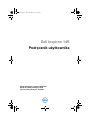 1
1
-
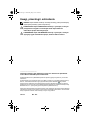 2
2
-
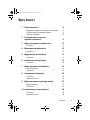 3
3
-
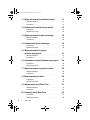 4
4
-
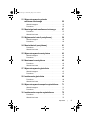 5
5
-
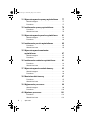 6
6
-
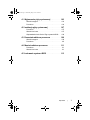 7
7
-
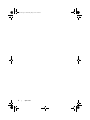 8
8
-
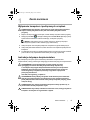 9
9
-
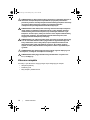 10
10
-
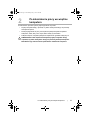 11
11
-
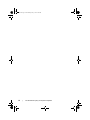 12
12
-
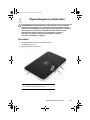 13
13
-
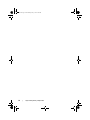 14
14
-
 15
15
-
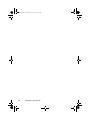 16
16
-
 17
17
-
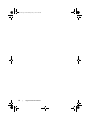 18
18
-
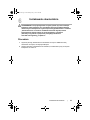 19
19
-
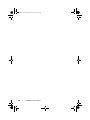 20
20
-
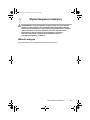 21
21
-
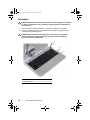 22
22
-
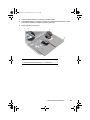 23
23
-
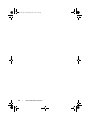 24
24
-
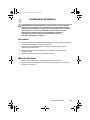 25
25
-
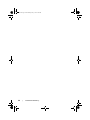 26
26
-
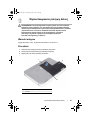 27
27
-
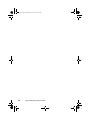 28
28
-
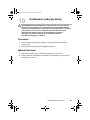 29
29
-
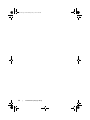 30
30
-
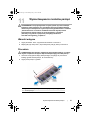 31
31
-
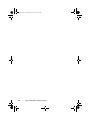 32
32
-
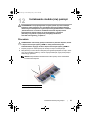 33
33
-
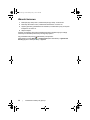 34
34
-
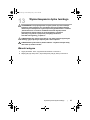 35
35
-
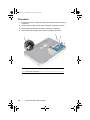 36
36
-
 37
37
-
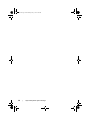 38
38
-
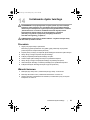 39
39
-
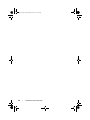 40
40
-
 41
41
-
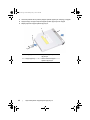 42
42
-
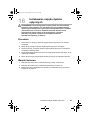 43
43
-
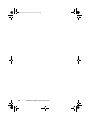 44
44
-
 45
45
-
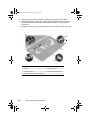 46
46
-
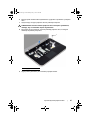 47
47
-
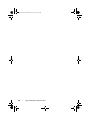 48
48
-
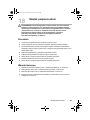 49
49
-
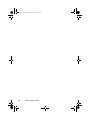 50
50
-
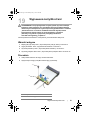 51
51
-
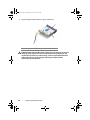 52
52
-
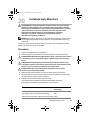 53
53
-
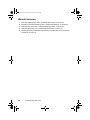 54
54
-
 55
55
-
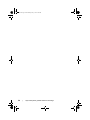 56
56
-
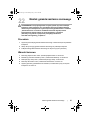 57
57
-
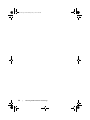 58
58
-
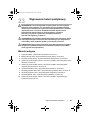 59
59
-
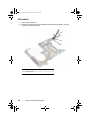 60
60
-
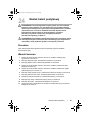 61
61
-
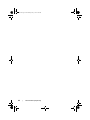 62
62
-
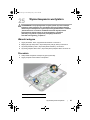 63
63
-
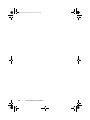 64
64
-
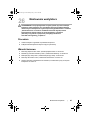 65
65
-
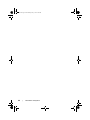 66
66
-
 67
67
-
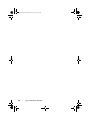 68
68
-
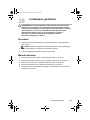 69
69
-
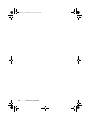 70
70
-
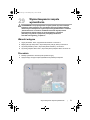 71
71
-
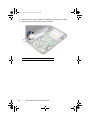 72
72
-
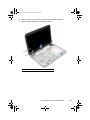 73
73
-
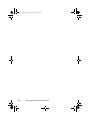 74
74
-
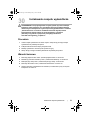 75
75
-
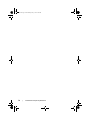 76
76
-
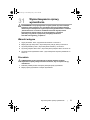 77
77
-
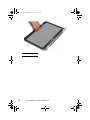 78
78
-
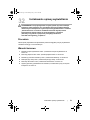 79
79
-
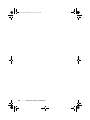 80
80
-
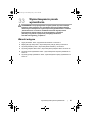 81
81
-
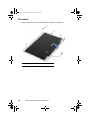 82
82
-
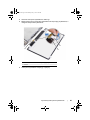 83
83
-
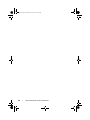 84
84
-
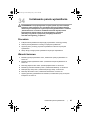 85
85
-
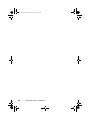 86
86
-
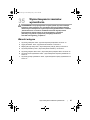 87
87
-
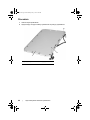 88
88
-
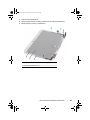 89
89
-
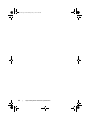 90
90
-
 91
91
-
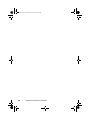 92
92
-
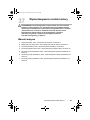 93
93
-
 94
94
-
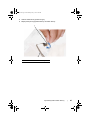 95
95
-
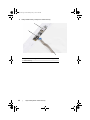 96
96
-
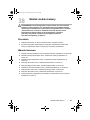 97
97
-
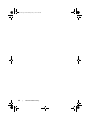 98
98
-
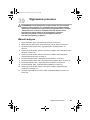 99
99
-
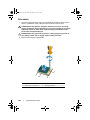 100
100
-
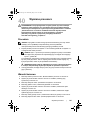 101
101
-
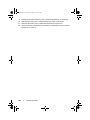 102
102
-
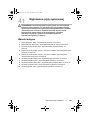 103
103
-
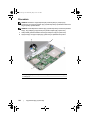 104
104
-
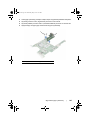 105
105
-
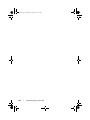 106
106
-
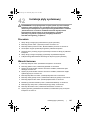 107
107
-
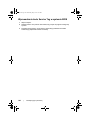 108
108
-
 109
109
-
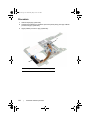 110
110
-
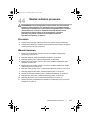 111
111
-
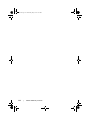 112
112
-
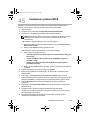 113
113
-
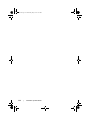 114
114
Dell Inspiron 14R SE 7420 Instrukcja obsługi
- Typ
- Instrukcja obsługi